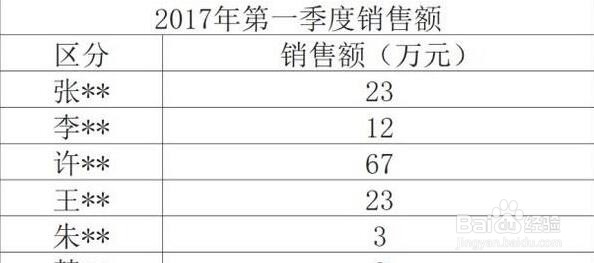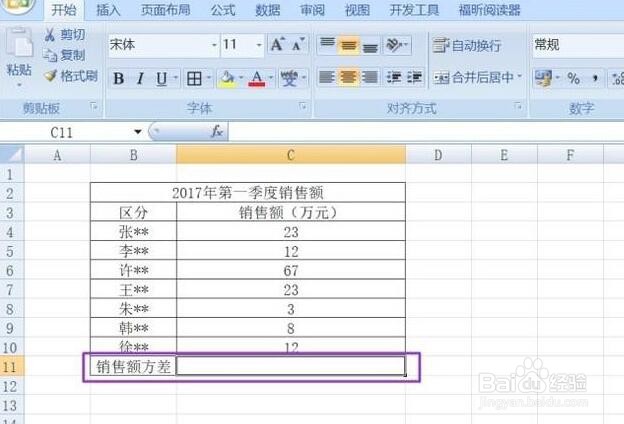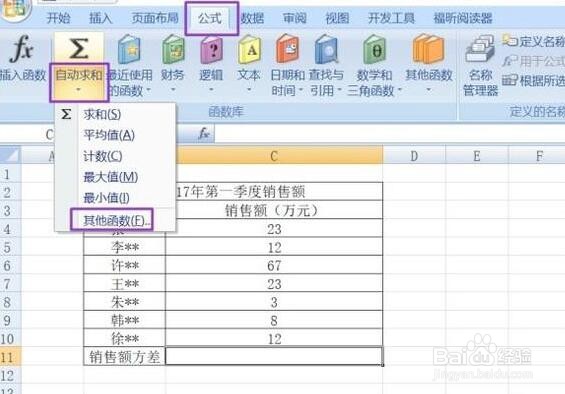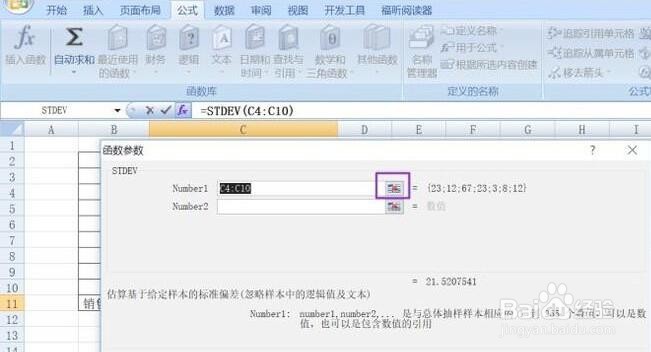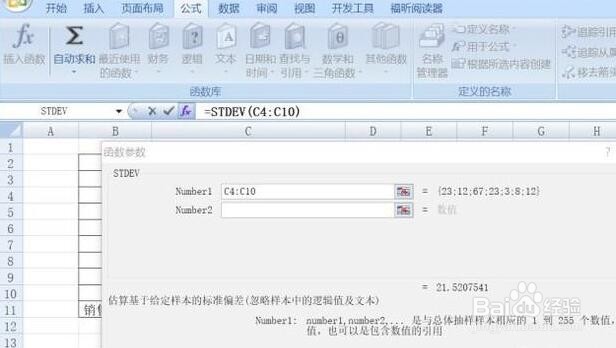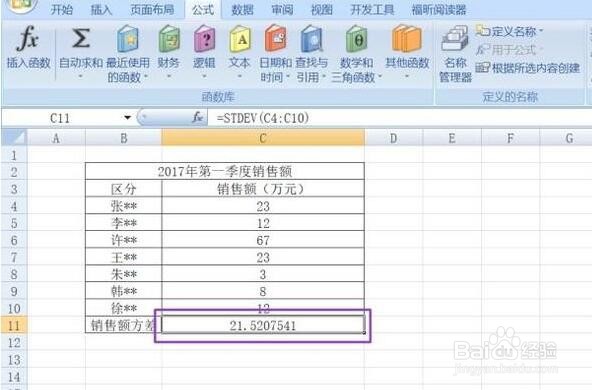Excel集成的STDEV方差计算函数
1、准备一组销售额数据。
2、打开Excel,将相关数据录入Exece盟敢势袂l表格中,并在下方加一行销售额方差,然后选中12那个单元格下方的单元格。
3、点击选择工具栏中的公式,点击自动求和下方的下拉箭头,然后选择其他公式。
4、弹出的界面选择STDEV,然后点击确定。
5、弹出的界面,点击图示中的按钮。
6、选择图示中的区域,之后点击回车键(Enter键)。
7、点击确定。
8、销售额的方差就算出来了。
声明:本网站引用、摘录或转载内容仅供网站访问者交流或参考,不代表本站立场,如存在版权或非法内容,请联系站长删除,联系邮箱:site.kefu@qq.com。
阅读量:63
阅读量:90
阅读量:89
阅读量:82
阅读量:62